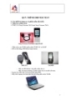YOMEDIA

ADSENSE
Phần mềm TEMS Investigation
324
lượt xem 42
download
lượt xem 42
download
 Download
Vui lòng tải xuống để xem tài liệu đầy đủ
Download
Vui lòng tải xuống để xem tài liệu đầy đủ
Có thể tóm tắt ngắn gọn, TEMS Investigation là một công cụ test cho phép chúng ta chuẩn đoán, đo kiểm lỗi, vùng phủ thời gian thực. TEMS cho phép chúng ta giám sát kênh thoại cũng như truyền data qua các kết nối GPRS, EDGE, chuyển mạch kênh (CSD) hoặc chuyển mạch kênh tốc độ cao (HSCSD). Các phiên truyền data, voice có thể được kiểm soát trong phạm vi của TEMS.
AMBIENT/
Chủ đề:
Bình luận(0) Đăng nhập để gửi bình luận!
Nội dung Text: Phần mềm TEMS Investigation
- MỤC LỤC 1. Giới thiệu chung về phần mềm TEMS Investigation ..........................................2 1.1. Giới thiệu chung............................................................................................2 1.2. Các thiết bị TEMS hỗ trợ...............................................................................2 1.3 Một số thủ tục chuẩn bị trước và trong quá trình Drive test...........................3 1.4. Một số thao tác cơ bản khi sử dụng TEMS....................................................4 2. Các yêu cầu cho hoạt động của TEMS Investigation...........................................5 2.1. Kết nối đến các thiết bị bên ngoài..................................................................5 2.2. Thông tin về Cell...........................................................................................6 2.3. Chức năng điều khiển của TEMS..................................................................9 3. Phát hiện lỗi và tối ưu vùng phủ với TEMS Investigation.................................11 3.1 Các công cụ thường dùng trong quá trình Driving test.................................11 3.2 Phát hiện nhiễu .............................................................................................13 3.3 Phát hiện sai Fi-đơ........................................................................................14 3.4 Phát hiện khai thiếu Neighbouring cell hoặc không phù hợp.......................15 3.6 Tối ưu vùng phủ thấp....................................................................................17 3.7 Tạo Report từ logfiles..................................................................................20 ...............................................................................................................................21 4. Kết luận...............................................................................................................23
- 1. Giới thiệu chung về phần mềm TEMS Investigation 1.1. Giới thiệu chung Có thể tóm tắt ngắn gọn, TEMS Investigation là một công cụ test cho phép chúng ta chuẩn đoán, đo kiểm lỗi, vùng phủ thời gian thực. TEMS cho phép chúng ta giám sát kênh thoại cũng như truyền data qua các kết nối GPRS, EDGE, chuyển mạch kênh (CSD) hoặc chuyển mạch kênh tốc độ cao (HSCSD). Các phiên truyền data, voice có thể được kiểm soát trong phạm vi của TEMS. TEMS được trang bị các chức năng kiểm tra và giám sát tiên tiến cùng với khả năng phân tích và xử lý mạnh mẽ. Vì vậy TEMS rất tiện ích cho những kỹ sư có kinh nghiệm và làm việc về RF. Dữ liệu mà TEMS thu được sẽ được trình bày ngay thời điểm thực hiện đo. Điều đó đã làm cho TEMS phát huy những ưu việt trong việc Driving test để khắc phục lỗi, thực hiện điều chỉnh, tối ưu vùng phủ nâng cao chất lượng mạng. Ngoài ra dữ liệu mà TEMS thu được có thể lưu thành Logfiles phục vụ mục đích xử lý, điều chỉnh, so sánh trước và sau khi có sự tác động, thống kê, báo cáo (Report). TEMS Investigation có hai Mode hoạt động là Idle Mode và Dedicated Mode, trong đó: - Idle Mode được sử để đo vùng phủ của trạm, trên cơ sở đó chúng ta có thể tối ưu vùng phủ tốt hơn. - Dedicated Mode được sử dụng để đo chi tiết về chất lượng cuộc gọi như RxLev, C/I, Handover,… 1.2. Các thiết bị TEMS hỗ trợ - Với phiên bản TEMS GSM 8.0 có thể hỗ trợ các TEMS mobile như Sony Ericsson K790i, K800i. Ngoài ra TEMS còn hỗ trợ một số dòng Mobile của hãng NOKIA 6200 và 6220. - Một GPS và nguồn điện cung cấp (được nối với Acqui của xe để chuyển đổi điện thành 220V cho máy tính và GPS) 2
- 1.3 Một số thủ tục chuẩn bị trước và trong quá trình Drive test - Đường đi Drive test phải được xác định cẩn thận trước khi thực hiện. Các điểm sau phải được cân nhắc khi lên kế hoặc đo: + Khoảng thời gian tối đa cho mỗi cluster là 4h. Đủ số cuộc gọi >=200 để có thể cung cấp một số liệu đáng tin cậy. + Đường đi phải bao gồm tất cả các Cells của một cluster. + Nếu có thể đường đi phải được lên kế hoặch để có thể đi được Handover cả 2 chiều. + Ít nhất tất cả các tuyến đường chính phải được đo. - Trước khi Drive test được tiến hành, tất cả các thông tin bao gồm độ cao, góc và hướng anten phải được kiểm tra lại. Nếu phát hiện có sự sai khác trong Cellfiles phải cập nhật lại. - Trong suốt quá trình đo, kĩ sư nên quan sát bên ngoài để xem xét lỗi (sai Fi-đơ, Rxlev thấp, nhiễu, lắp đặt sai Antena hoặc vùng phủ có vật chắn) và nơi nào cần thiết thì ghi chú để kiểm tra lại. 3
- 1.4. Một số thao tác cơ bản khi sử dụng TEMS - Giao diện TEMS Investigation: Hình 1.1 Giao diện phần mềm TEMS Investigation - Các thao tác cơ bản: Lưu Logfiles Kết nối TEMS mobile với PC qua cổng COM (hay USB). Kết nối tất cả thiết bị (GPS, Mobile). Ngắt kết nối tất cả thiết bị. Ngừng quá trình ghi Logfiles. Dừng ghi/ tiếp tục ghi. Mở Logfiles/ đóng Logfiles. Chạy logfiles. Chạy từng bước. Chạy logfiles với tốc độ cao. Tạo Report để thống kê, báo cáo. 4
- 2. Các yêu cầu cho hoạt động của TEMS Investigation 2.1. Kết nối đến các thiết bị bên ngoài a. Sử dụng chức năng nhận dạng thiết bị TEMS 8.0 đã ưu việt hơn các phiên bản trước như TEMS 6.0 ở chỗ nó sẽ tự động nhận thiết bị khi ta kết nối với máy tính (Lưu ý: nên kết nối thiết bị vào 1 cổng cố định để đảm bảo tính ổn định trong quá trình hoạt động). Hình 1.2 Cấu hình Port cho thiết bị kết nối với TEMS b. Kết nối thiết bị bên ngoài - Để kết nối đến một thiết bị đơn bên ngoài, chúng ta chọn thiết bị cần kết nối trong Combo box của Equipment Control toolbar (MS, GPS,…) sau đó chọn biểu tượng kết nối . - Để kết nối đến tất cả thiết bị bên ngoài chọn c. Ngắt kết nối thiết bị bên ngoài - Để ngắt kết nối đến một thiết bị đơn bên ngoài chọn thiết bị cần ngắt kết nối trong Combo box của Equipment Control toolbar (MS, GPS,…) sau đó chọn biểu tượng ngắt kết nối 5
- - Để ngắt kết nối đến tất cả thiết bị bên ngoài chọn 2.2. Thông tin về Cell Để có thể kiểm soát lỗi và tối ưu vùng phủ cho các trạm cần cung cấp cho TEMS Investigation các dữ liệu bao gồm Cellfile, Site Name, bản đồ số vùng cần đo kiểm. a. Cellfile Load Để Load Cellfile cho TEMS chúng ta thao tác như sau: Từ giao diện Configuration, kích đúp vào phần General, tiếp tục chọn Cellfile Load Hình 2.1 Load Cellfile Tiếp theo chọn đường dẫn đến vị trí chứa Cellfiles/OK. 6
- Lưu ý: Cellfile có thể được tạo ra từ các công cụ như MCOM, Exert, TEMS, …Với dữ liệu đầu vào lấy từ CDD của BSC bao gồm các trường như Lat, Lon, Ant. Direction, Ant. Beam width. b. Chèn Layer Control Để có thông tin về tên và vị trí của trạm trên bản đồ cần phải cung cấp cho TEMS tên của các trạm đó. Đây chính là việc tạo Site Name và chèn Site Name vào TEMS. Hình 2.2 Giao diện chính của TEMS - Thao tác chèn Site Name như sau: Từ Tab GSM như hình 2.2, kích trái chuột vào biểu tượng , thực hiện Add Site Name 7
- Hình 2.3 Chèn Site Name c. Mở bản đồ Từ Tab GSM, kích chuột vào biểu tượng , sau đó chọn đến vị trí chứa file bản đồ (Mapfiles). 8
- Hình 2.4 Chèn bản đồ khu vực Drive test 2.3. Chức năng điều khiển của TEMS a. Chuỗi lệnh Chuỗi lệnh được sử dụng để TEMS tự động test dịch vụ thoại cũng như dịch vụ data. Nó cho phép chúng ta ghi lại tất cả các lệnh mà sau này sử dụng lại trong suốt quá trình đo Driving test. - Đối với dịch vụ voice, chúng ta có thể kiểm soát việc lựa chọn lại cell và cách kiểm soát với Handover cũng như việc đo các tỉ số C/A và C/I. - Đối với dịch vụ data, chúng ta có thể test được các ứng dụng như HTTP, FTP, Email, Ping, SMS, WAP và MMS. Một điều thật thú vị là chúng ta cũng có thể dùng nhiều phiên, nhiều mobile đồng thời để so sánh giữa chúng. b. Xây dựng chuỗi lệnh Chuỗi lệnh được xây dựng và chạy trên của sổ chuỗi lệnh (Command Sequence) trong mục Control & Confix. 9
- Hình 2.5 Mở cửa số Control & Confix Các bước xây dựng Command Sequence như sau: Thêm lệnh (Add ) kích chuột vào biểu tượng trên và cho phép chúng ta lựa chọn, bao gồm loại ứng dụng (Dịch vụ data, MS), điều khiển thiết bị, Reselection/handover, voice,… 10
- Hình 2.6 Ví dụ về Command Sequence đã được thiết lập 3. Phát hiện lỗi và tối ưu vùng phủ với TEMS Investigation 3.1 Các công cụ thường dùng trong quá trình Driving test Trong quá trình Driving test một số công cụ thường dùng để giám sát và phát hiện lỗi như Map, Serving + Neighbour cell, C/I [MS1], Radio Parameters, Line Chart, Cell Definition, Command Sequence, Interference Line Chart, … Khi Driving test nhóm Drivetest sẽ qua sát chủ yếu giao diện này để phát hiện lỗi trong quá trình đo. 11
- Hình 3.1 Giao diện kiểm soát lỗi thông thường của TEMS 12
- 3.2 Phát hiện nhiễu Mức nhiễu thể hiện tỉ lệ phần trăm lỗi bit và lỗi khung, nó xảy ra trong trường hợp bị tác động của nguồn nhiễu bên ngoài (nhiễu tạp âm, các loại sóng điện từ khác do môi trường gây ra) và nguồn nhiễu trong mạng (nhiễu đồng kênh, cận kênh do quy hoạch tần số không hợp lý, ...) Phần mềm TEMS có thể cho ta nhận biết sự tác động của nhiễu. Để nhận biết nhiễu qua TEMS chúng ta có thể quan sát của sổ C/I [MS1]. Khi có C/I Drop, điều này đồng nghĩa với việc chỉ ra sự có mặt của nhiễu trong sóng mang. Hình vẽ bên dưới mô tả vị trí bị nhiễu thông qua cửa sổ Line chart hoặc Radio parameters. Hình 3.2 Phát hiện nhiễu qua Line chart Nhiễu là một trong những nguyên nhân chính làm giảm chất lượng của mạng GSM, điều đó dẫn đến chất lượng voice tồi, rớt cuộc gọi sẽ tăng, Handover không thành công, thiết lập cuộc gọi không thành công, ..Đối với nhiễu do phân bố tần không phù hợp có thể giải quyết được bởi việc làm CR để yêu cầu thay đổi. Nhưng đối với nhiễu do bên ngoài tác động với cường độ thấp sẽ ảnh hưởng trực 13
- tiếp đến chất lượng mạng của chúng ta và phải tìm ra các biện pháp để xác định nguồn gây nhiễu. Trên cửa sổ Line Chart chúng ta có thể nhận thấy chất lượng thoại (SQI) giảm đáng kể ở đường dốc xuống (ở vị trí Poor SQI và RxQual) và tỉ số C/I tồi nhất trên hai kênh TCH (C/I worst). Ngoài ra chúng ta có thể xem tỉ số C/I rõ hơn ở của sổ C/I. Khi dự đoán có nhiễu ở vùng biên của trạm hoặc trong vùng phủ của cell cần giảm tốc độ Drive, bởi vì ở tốc độ cao khó có thể phát hiện được nhiễu, đặc biệt vùng nhiễu ngang qua rất nhanh. Một số phương pháp có thể cải thiện tình trạng bị nhiễu trong mạng: - Thay đổi tần số trên cell phục vụ hoặc/ và cell gây nên nhiễu. - Downtilt nguồn nhiễu trong trường hợp bị chồng lấn quá nhiều giữa các cell. - Tăng công suất của cell phục vụ và hoặc giảm công suất phát của cell gây nên nguồn nhiễu. - Tiến hành điều khiển công suất, hoặc sử dụng phương pháp nhảy tần để cân bằng nhiễu. Trong trường hợp Driving test phát hiện ra nhiễu, việc đầu tiên là xem xét việc quy hoạch tần số cho vùng đó và tìm ra nguồn nhiễu có nhiều khả năng nhất thông qua phần mềm MCOM. Đối với trường hợp nhiễu rất lớn và nghiêm trọng có thể sử dụng phương pháp nhảy tần để để giảm nhiễu. Khi các giải pháp trên ít hiệu quả chúng ta có thể sử dụng phương pháp tăng công suất phát để tăng tỉ số C/I, hoặc giảm công suất của trạm gây nhiễu. Ngoài ra chúng ta có thể Downtilt của anten để giảm sự chồng lấn giữa các cell. 3.3 Phát hiện sai Fi-đơ Lắp sai Fi-đơ là một trong những nguyên nhân gây nên rớt Bad Quality, Suddenly Drop làm giảm chất lượng mạng. Bởi vì khi lắp sai Fi-đơ sẽ ảnh hưởng về phân bố tần số gây nên nhiễu cho vùng đó và quan hệ Neighbouring cell bị sai lệch cũng dẫn đến rớt. 14
- Trong quá trình Driving test việc phát hiện sai Fi-đơ là một trong những vấn đề rất đơn giản. Song trong một số trường hợp chúng ta sẽ mắc phải sai lầm khi chưa đo chính xác toạ độ và hướng của anten (Lon, lat, Dir). Để xác định sai Fi-đơ, bước đầu tiên chúng ta phải làm là đo lại (Lon, lat, Dir Anten), xem hình 3.3. Nếu phát hiện sai phải cập nhật vào Cellfiles và tiến hành Driving test xung quanh trạm (Cách trạm từ 600 – 1000m, tuỳ thuộc tilt của anten). Trong một số trường hợp có thể chỉ hai hai Sector, nhưng có những trạm sai Fi-đơ vòng. Hình 3.3 Phát hiện lỗi sai Fi-đơ. 3.4 Phát hiện khai thiếu Neighbouring cell hoặc không phù hợp Chúng ta biết rằng việc khai báo Neighbouring cell thiếu hoặc không hợp lý sẽ ảnh hưởng rất nhiều đến chất lượng mạng. Bởi vì khi MS di chuyển xa Serving cell và RxLev sẽ giảm dần và đến ngưỡng nó cần phải Handover sang trạm có khả 15
- năng phục vụ tốt hơn, nhưng do khai thiếu Neighbouring cell, vì thế MS không thể Handover sang trạm khác được và điều này sẽ gây nên Call Drop. Ngoài việc phân tích KPI để xác định việc khi thiếu Neighbouring cell như Outgoing HO Success Rate, Incoming,…thì Driving test rất hiệu quả trong việc phát hiện lỗi do khai báo thiếu Neighbouring cell. Hình 3.4 Khai báo thiếu Neighbouring cell Kiểm tra missing neghbour bằng cách xem trực tiếp của sổ Map trong quá trình Driving test Khi Driving test phát hiện có lỗi khai báo thiếu Neighbouring cell, cần phải kiểm tra lại CDD của BSC đó bằng cách sử dụng MCOM và làm CR (change Request) yêu cầu bổ sung. 3.5 Hiện tượng Over Shootting Đây là hiện tượng mà khi MS đang di chuyển trong vùng phục vụ của 1 Site A nhưng nó không bắt vào 1 cell của Site A này mà lại bắt vào 1 cell của 1 Site B nào đó ở rất xa( ví dụ như hình dưới đây). Để khắc phục hiện tượng này ta phải xem lại độ cao của anten, góc ngẩng xem có vượt quá yêu cầu cho phép hay không. 16
- Hình 3.5 Hiện tượng Overshootting 3.6 Tối ưu vùng phủ thấp Việc tối ưu vùng phủ tưởng chừng đơn giản, nhưng thực tế lại không đơn giản chút nào, đặc biệt với những vùng mật độ trạm quá thưa hoặc quá dày. Vấn đề cần quan tâm trong việc tối ưu vùng phủ chính là điều chỉnh mức RxLev sao cho phù hợp, đặc biệt là những vùng có mức RxLev thấp hoặc những vùng có nhiễu tác động. Vấn đề chính của việc tối ưu vùng phủ là phải đảm bảo RxLev tốt. Nguyên nhân dẫn đến RxLev thấp là do ảnh hưởng từ bên ngoài. Khi đó tín hiệu thấp sẽ kéo theo C/ I bị giảm và C/I giảm gây nên chât lượng thoại giảm. Đầu tiên là BER 17
- tăng lên dẫn đến chất lượng thoại bị giảm và tiếp theo đó là FER tăng khi các mẫu tín hiệu bị mất tất cả và điều này chắc chắn sẽ dẫn đến rớt cuộc gọi. Nếu nguồn gây nhiễu được đánh giá trước khi quan tâm đến RxLev, người tối ưu có thể bị cuốn hút vào vấn đề nhiễu gây nên chất lượng mạng thấp và tập trung vào việc điều chỉnh tần số, điều đó làm lãng phí thời gian bởi nguyên nhân thực sự của nhiễu là nhiễu nhiệt hoặc nhiễu nền chúng không thể bị loại bỏ bởi việc thay đổi tần số. Giải pháp để giải quyết vấn đề vùng phủ thấp là: - Tăng công suât phát ra của BTS hoặc giảm suy hao BTS. - Chỉnh lại hướng, tilt hoặc tăng độ cao anten - Sử dụng một Repeater để mở rộng vùng phủ. - Xây dựng thêm trạm mới. Tuỳ vào thiết bị của nhà cung cấp, có thể tăng công suất đến tối đa thông qua yêu cầu phần mềm hoặc thay TRX với công suất cao hơn. Lưu ý có thể vùng phủ thấp là do suy hao ở Fi-đơ. Một điều quan trọng cần lưu ý là vùng phủ uplink và downlink phải cân bằng, do đó khi tăng công suất đường xuống cần thiết phải kết hợp với việc tăng vùng phủ đường lên nhờ thêm vào TMA. Nếu vấn đề vùng phủ gần với site hiện tại và nguyên nhân RxLev thấp bởi vật chắn, khi đó có thể giải quyết vấn đề này nhờ tăng độ cao anten đủ để vượt qua vật chắn. Nếu vấn đề vùng phủ gần với một cell hiện tại nhưng ở vị trí nằm giữa 2 sector, khi đó ta có thể chỉnh lại hướng anten để cải thiện mức thu. Quay lại những vấn đề cụ thể trong việc tác động trực tiếp như chỉnh tilt, hướng anten, lắp đặt trạm mới, … a. Điều chỉnh Uptilt của anten. Điều chỉnh Uptilt của anten có thể cải thiện được vùng phủ thấp. Tuy nhiên có một bất lợi của việc làm này là gây nên nhiễu đến các cell khác. Trong hầu hết 18
- các trường hợp nâng thêm một góc -3dB trên đường ngang sẽ không cung cấp thêm được sự cải thiện về độ tăng ích. Đối với vùng nông thôn có thể áp dụng phương pháp này hoặc sử dụng các bộ Repeater bởi vì những vùng này lưu lượng thường rất thấp. Ở những vùng có mật độ trạm thưa vì vậy không thể bao phủ toàn bộ vùng được, nên ưu tiên khu dân cư và đường giao thông, hoặc kết hợp đường giao thông và khu dân cư. Đặc biệt là những tuyến đường giao thông không nên phủ chồng lấn quá nhiều mà nên ưu tiên cho những vùng chưa có dịch vụ (no service). Khi phân tích vùng phủ thấp cần kiểm tra nếu mức tín hiệu thấp có phải là do điều khiển công suất hay không. Nếu ở trường hợp này chất lượng có thể chấp nhận được, không có vấn đề gì để thay đổi. b. Điều chỉnh hướng của anten và lắp đặt trạm mới Trong trường hợp khoảng cách đo được đến vùng phục vụ thấp là khá xa từ hướng Anten và nằm trong khoảng “null” giữa 2 sector, nhưng việc thay đổi hướng anten sẽ không hiệu quả (các hướng của anten đang phục vụ vùng đô thị). Trong trường hợp này tốt nhất là lắp thêm trạm mới. Trong vùng Thành thị, với mật độ trạm dày, nếu phát hiện vùng biên thường xảy ra hiện tượng Handover quá nhiều (nguy cơ Call drop cao) nên điều chỉnh để một trạm phát chính cho vùng đó cũng như tránh hiện tượng chồng lấn vùng phủ của nhiều trạm có thể gây nên nhiễu (chỉnh tilt). Và đặc biệt không nên thay đổi mô hình thiết kế mắt lưới ban đầu, trừ những trường hợp đặc biệt. Trong những vùng dân cư đông đúc và vùng phục vụ này được bao quanh bởi các Site. Nếu phân tích vùng này mà thấy rằng nó không có vật cản đáng kể gần cell đang phục vụ và khoảng cách của vùng có vấn đề là nằm trong bán kính được phục vụ. Tuy nhiên, khi nghiên cứu kĩ hơn trong vùng phủ thấp nếu ta thấy rằng khu vực này là khu đông đúc (đường rất hẹp và các toà nhà là liền kề nhau) có rất ít cơ hội để có một tín hiệu đường thẳng hoặc phản xạ và khúc xạ từ các cell 19
- lân cận thâm nhập được đên MS. Giải pháp tốt nhất đó là xây một SITE mới trong hoặc gần với khu vực trên bởi vì khu vực này là đông đúc và do đó lưu lượng của khu vực này sẽ rất lớn. 3.7 Tạo Report từ logfiles. Từ một hoặc nhiều logfiles chúng ta có thể tạo ra “Report” với định dạng HTML mà nó được tổng hợp từ thông tin của Logfiles với mục đích tạo ra bản tin thống kê về các thông số của mạng. Một số điểm cần chú ý khi tạo Report: + Không được mở logfile trong khi đang tạo Report, nếu có bất cứ logfile nào được mở thì phải đóng lại. + Nếu có bất cứ thiết bị nào đang kết nối phải ngắt kết nối chúng (Disconnect). Điều này thật sự cần thiết để quá trình Report làm việc một cách đúng đắn hơn. Để chuẩn bị Report logfile, kích chuột vào Generate ReportReport toolbar , hộp thoại bên dưới xuất hiện. - Đầu tiên ta chọn một hoặc nhiều logfile mà bạn cần Report, Kích chuột vào Add Và chọn Browse của Logfiles muốn Report. - Tiếp theo cần chỉ rõ thư mục lối ra mà Report sẽ được tạo ra. 20

ADSENSE
CÓ THỂ BẠN MUỐN DOWNLOAD
Thêm tài liệu vào bộ sưu tập có sẵn:

Báo xấu

LAVA
AANETWORK
TRỢ GIÚP
HỖ TRỢ KHÁCH HÀNG
Chịu trách nhiệm nội dung:
Nguyễn Công Hà - Giám đốc Công ty TNHH TÀI LIỆU TRỰC TUYẾN VI NA
LIÊN HỆ
Địa chỉ: P402, 54A Nơ Trang Long, Phường 14, Q.Bình Thạnh, TP.HCM
Hotline: 093 303 0098
Email: support@tailieu.vn